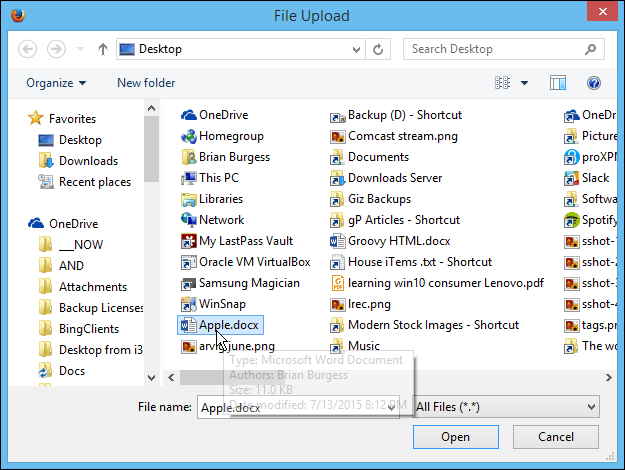Cum se folosește funcția de interfon Apple pe HomePod sau HomePod mini
Io T Măr Homepod Erou / / February 27, 2021
Ultima actualizare la

Dacă dețineți cel puțin un HomePod sau HomePod mini, puteți accesa acum noua funcție de interfon Apple care funcționează cu iPhone, iPad, iPod touch, Apple Watch și CarPlay. Funcția vă permite să trimiteți cu ușurință mesaje vocale în timp real către alte persoane prin dispozitive compatibile. Iată cum să o faceți.
Interfon Apple: De ce aveți nevoie
Pentru a utiliza interfonul, trebuie să vă actualizați HomePod sau HomePod mini la cel mai recent software. IPhone, iPad, iPod touch sau Apple Watch trebuie să utilizeze, de asemenea, cel mai recent software. Interfonul Apple este pornit în mod implicit odată cu actualizările de software.
Notă: Pentru a utiliza interfonul, dispozitivul iOS are nevoie de iOS 14.2 sau o versiune ulterioară, dispozitivele iPadOS au nevoie de iPadOS 14.2 sau o versiune ulterioară sau Apple Watch are nevoie de watchOS 7.2 sau o versiune ulterioară.
Actualizarea difuzoarelor
Verificați dacă există actualizări de software pentru mini-difuzoarele HomePod sau HomePod:
- Actualizați iOS sau iPadOS pe dispozitivul dvs. mobil.
- Deschide Aplicația de acasă pe dispozitiv.
- Apasă pe Pictogramă Acasă în stânga sus.
- Alege Setări acasă.
- Selectați Actualizare de software. Urmați instrucțiunile de pe ecran pentru a actualiza software-ul, dacă este cazul.
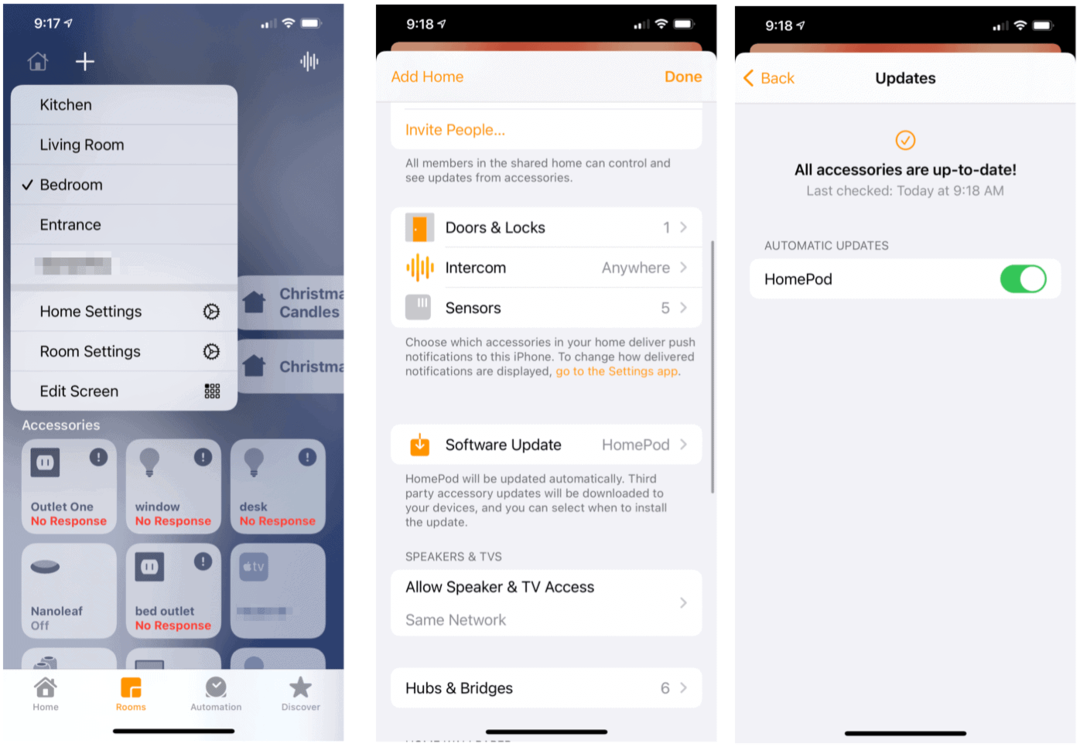
Configurarea interfonului Apple
Puteți regla ce dispozitive pot primi notificări prin interfon și ce membri ai familiei au acces. Puteți alege, de asemenea, cu HomePod difuzoarele pot utiliza această funcție.
Pentru a face modificări:
- Deschide Aplicația de acasă pe dispozitiv.
- Apasă pe Pictogramă Acasă în stânga sus.
- Selectați Setări acasă.
- Alege Interfon, apoi faceți ajustările. Puteți seta când sunt trimise notificările, cine le poate trimite / primi și difuzoarele utilizate.
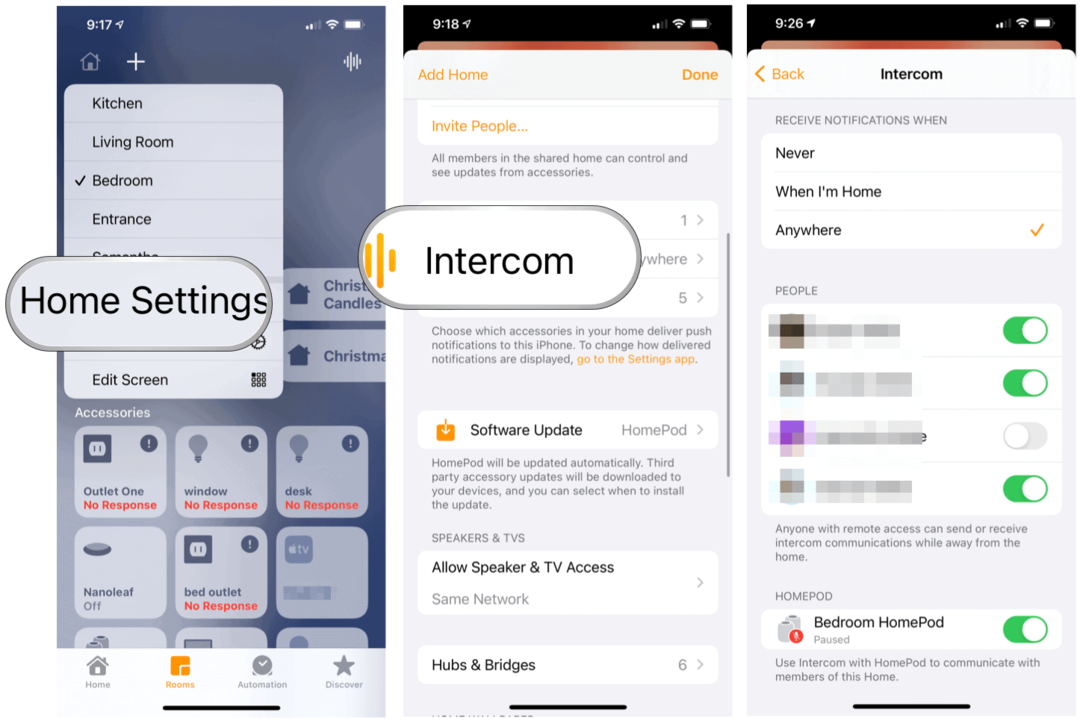
Folosind Apple Intercom
Trimiterea unui mesaj de interfon este posibilă prin Siri sau prin aplicația Home. De asemenea, puteți trimite și primi mesaje de interfon cu căștile compatibile AirPods sau Beats. Mesajele sunt trimise către fiecare difuzor HomePod de acasă și pe fiecare dispozitiv cu notificări de interfon activat.
Prin Siri
Pentru a utiliza Siri pentru a trimite mesaje de interfon prin HomePod, HomePod mini, iPhone, iPad, iPod touch, Apple Watch, AirPods sau CarPlay, spuneți ceva de genul:
- "Buna Siri, interfon 'Timpul să te trezești.'"
- "Buna Siri, întreabă pe toată lumea 'Ce avem la cina?'"
To poate limita, de asemenea, mesajele de interfon la o anumită cameră sau zonă din casa ta. Zonele sunt o colecție de camere (de exemplu, un etaj) pe care le puteți configura în aplicația Acasă. Trebuie să aveți un HomePod sau HomePod mini în cameră sau zonă.
Exemplele de comenzi includ:
- "Buna Siri, anunță etajul al doilea ‘Filmul începe.’ ”
- "Buna Siri, întreabă bucătăria „Ce e la micul dejun?” ”
Prin intermediul aplicației Home
Pentru a utiliza funcția de interfon Apple prin intermediul aplicației Home:
- Deschide Aplicația de acasă pe dispozitiv.
- Apasă pe pictogramă interfon în dreapta sus a filei Acasă.
- Spune-ți mesaj. Mesajele pot include „Spuneți tuturor că autobuzul pleacă în curând” sau „Întrebați la etaj:„ Aveți vreo spălătorie? ”
- Atingeți Terminat când este terminat.
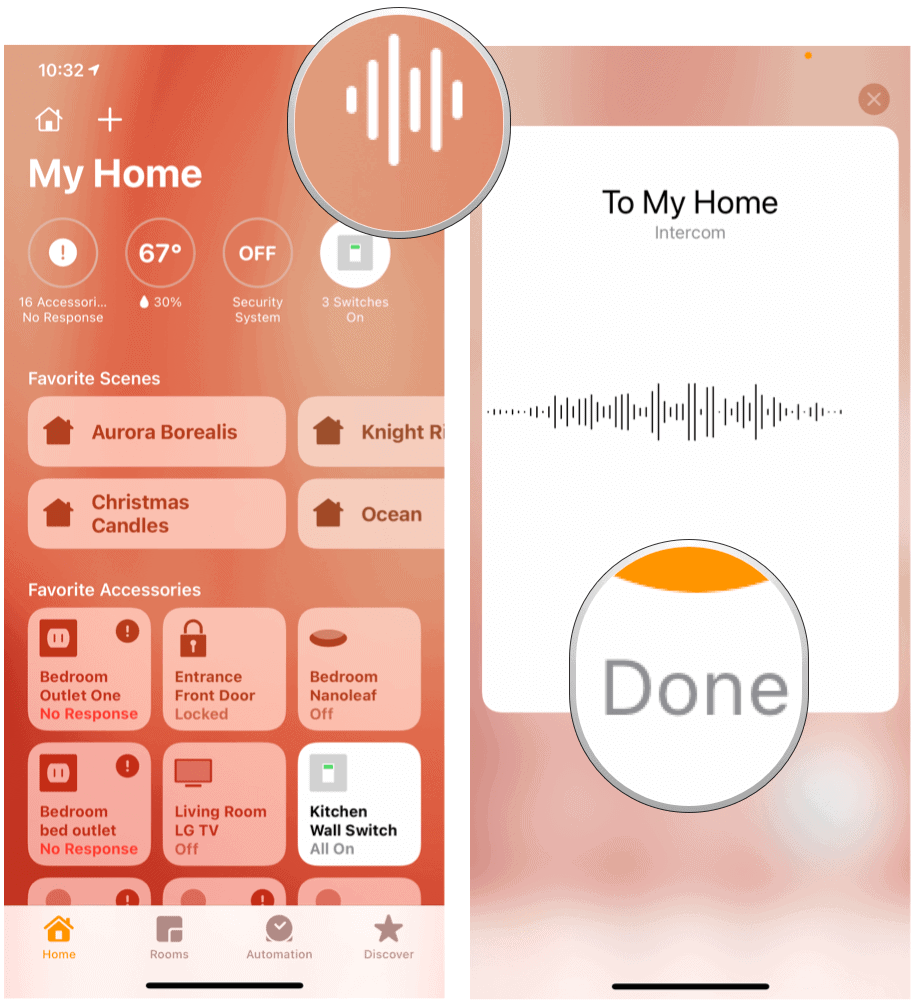
Răspuns la mesaje intercom
După ce primiți un mesaj de interfon, desigur, puteți răspunde. Dacă mesajul original a fost trimis către întreaga dvs. casă, răspunsul va fi trimis către fiecare HomePod și dispozitiv din casa dvs., cu notificările activate. Dacă, în schimb, mesajul a fost trimis într-o cameră sau zonă, răspunsul este trimis numai către HomePod sau dispozitivul care a trimis mesajul original.
De exemplu, puteți răspunde la un mesaj spunând:
- "Buna Siri, răspuns „Nu mă interesează să vizionez filmul.”
- "Buna Siri, răspuns ‘Cerealele sunt la micul dejun.’ ”
Dacă doriți ca răspunsul dvs. să fie trimis numai anumitor difuzoare HomePod, le puteți denumi în răspuns. Încercați ceva de genul:
- "Buna Siri, răspunde la bucătărie ‘Ce film vizionați?’ ”
- "Buna Siri, răspunde sus ‘Voi fi acolo peste 5 minute.’ ”
Setari aditionale
Pentru a personaliza experiența interfonului Apple, puteți opri sau limita notificările și dezactiva interfonul.
Reglarea notificărilor
Fără a face modificări, toți membrii dvs. de acasă primesc notificări de interfon pe dispozitivele lor în timp ce se află în interiorul casei. Pentru a modifica setările:
- Apasă pe Aplicația de acasă pe dispozitiv.
- Alege Setări acasă.
- Selectați Interfon.
- Efectuați oricare dintre următoarele acțiuni:
- Oprește notificările: Atingeți Niciodată.
- Primiți notificări numai în timp ce sunteți acasă: Atinge Când sunt acasă.
- Primește întotdeauna notificări: Atingeți Oriunde.
Dezactivarea interfonului
Puteți dezactiva interfonul Apple pentru unele sau toate difuzoarele HomePod sau pentru diferiți membri ai casei dvs. Pentru a face acest lucru:
- Apasă pe Aplicația de acasă pe dispozitiv.
- Alege Setări acasă.
- Selectați Interfon.
- Efectuați una dintre următoarele acțiuni:
- Dezactivați interfonul pentru un HomePod: Sub HomePod, dezactivați un HomePod.
- Dezactivează interfonul pentru un membru al casei tale: Sub Oameni, dezactivați membrul casei dvs. care nu ar trebui să trimită sau să primească mesaje intercom pe dispozitivele lor iOS, iPadOS și watchOS.
Puteți reporni interfonul oricând inversând pașii.
Funcția de interfon Apple funcționează cel mai bine în case mai mari, unde există mai multe boxe HomePod. Indiferent, este un instrument excelent, cu o configurare simplă. Cel mai bun dintre toate, probabil că aveți toate instrumentele necesare deja în casa dvs.
Potrivirea prețurilor în magazin: Cum să obțineți prețuri online cu comoditate de cărămidă și mortar
Cumpărarea în magazin nu înseamnă că trebuie să plătiți prețuri mai mari. Datorită garanțiilor de potrivire a prețurilor, puteți obține reduceri online cu cărămidă și mortar ...
Cum să faceți cadou un abonament Disney Plus cu un card cadou digital
Dacă v-ați bucurat de Disney Plus și doriți să îl împărtășiți cu alții, iată cum să cumpărați un abonament cadou Disney + pentru ...
Ghidul dvs. pentru partajarea documentelor în Documente, Foi de calcul și Prezentări Google
Puteți colabora cu ușurință cu aplicațiile Google pe web. Iată ghidul dvs. pentru partajarea în Documente, Foi de calcul și Prezentări Google cu permisiunile ...